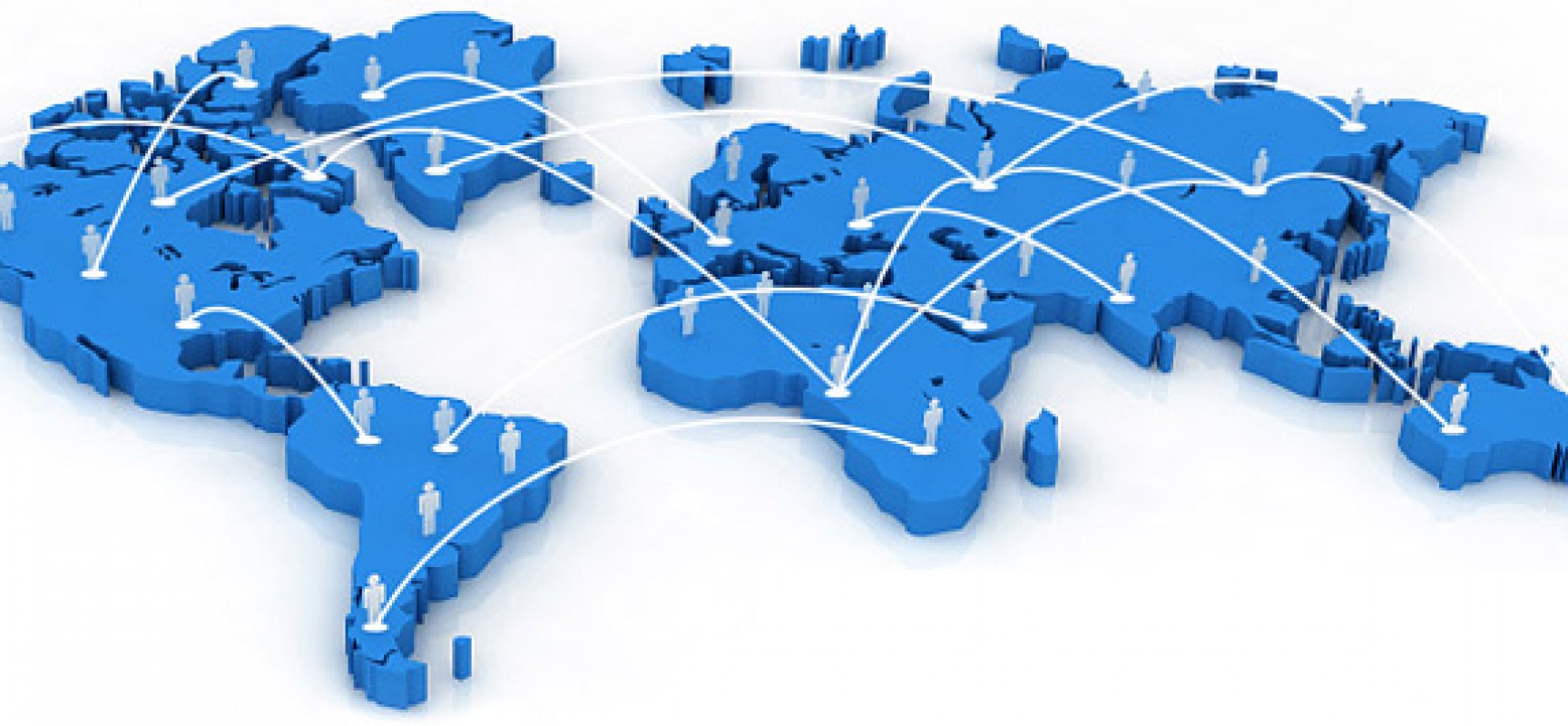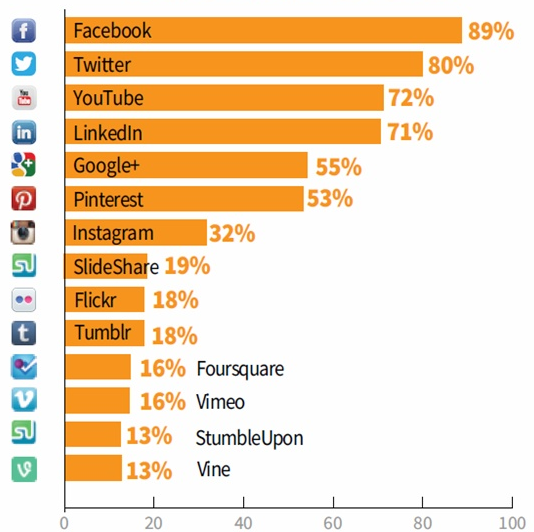¿Qué son los objetos de aprendizaje?
Cualquier entidad, digital, o no digital, que puede ser usada, reutilizada o referenciada durante el aprendizaje apoyado por la tecnología. IEEE realiza una estandarización de estos objetos de aprendizaje. Existen varios tipos de objetos de aprendizaje:
- Contenido Multimedia
- Contenido Instructivo
- Objetos de aprendizaje
- Software educativo y herramientas de software
- Personas, organizaciones o eventos, referencias durante el aprendizaje apoyado tecnológicamente.
Por otro lado, los objetos de aprendizaje están regidos por metadatos que son datos y reglas de datos, en nuestro caso nos proporcionan datos sobre los recursos de aprendizaje y su utilización.
 ¿Dónde encontrarlos?
¿Dónde encontrarlos?
-Proyecto Agrega. Ofrece diversos recursos para el profesorado en diferentes idiomas. Esta iniciativa elaborada por el ministerio de Educación ofrece gran cantidad de recursos. Dispone de un buscador avanzado con el que es posible localizar los materiales deseados según el nivel educativo, nivel de agregación o formato y , en general, por cualquier característica descrita en los metadoatos. Cuando se encuentra algo adptado a nuestras necesidades se tendrá en cuenta la plataforma de e-learning y nuestro LMS. El resultado es una archivo en formato ZIP.

-Proyecto LearningSpace. En esta biblioteca podemos encontrar cientosde recursos educativos, en froma de cursos on line, que pueden ser descargados en formato Scorm o Common Cartridge, que son los más utilizados. Eligiendo cualquiera de estos formatos se obetendrá el objeto de aprendizaje en formato ZIP. Un ejemplo es ePals:

 Licencias en Internet
Licencias en Internet
- Creative Common: es una corporación sin fines de lucro orientada a darle al autor el poder de decidir los límites de uso y explotación de su trabajo en Internet. Fundada por James Boyle, Michael Carroll y Lawrence Lessig, Creative Commons nació en el 2002 en Estados Unidos, como un proyecto de licencias para trabajos artísticos que no limitara por completo el uso o reproducción de la obra. En poco tiempo se convirtió en un proyecto internacional, llegando a España en el 2003 de la mano de la Universidad de Barcelona, que ofició en la adaptación de las licencias al Estado Español (en castellano y catalán). A partir de Octubre de 2004, se pusieron a disposición del público las licencias de CC adaptadas a la legislación sobre propiedad intelectual del Estado Español.

- Reconocimiento (by): Se permite cualquier explotación de la obra, incluyendo una finalidad comercial, así como la creación de obras derivadas, la distribución de las cuales también está permitida sin ninguna restricción.

- Reconocimnto-NoComercial (by-nc): Se permite la generación de obras derivadas siempre que no se haga un uso comercial. Tampoo se puede utilizar la obra original con finalidades comerciales.

- Reconocimiento-NoComercial-Compartirigual (by- nc-sa): No se permite un uso comercial de la obra orignial ni de las posibles obras derivadas, la distribución de las cuales se debe hacer una licencia igual a la que regula a la obra original.

- Reconocimiento-NoComercial-SinObraDerivada (by-nc-nd): No se permite un uso comercial de la obra original ni la generación de obras derivadas.

- Reconocimiento-CompartirIgual (by-sa): Se permite el uso comercial de la obra y de las posibles obras derivadas, la distribución de las cuales se debe hacer con una licencia igual a la que regula la obra original.
- Reconocimiento-SinObraDerivada (by-nd): Se permite el uso comercial de la obra pero no la generación de obras derivadas.
- Derechos de autor: es una organización sin ánimo de lucro, cuya oficina central está ubicada en la ciudad deMountain View, en el estado de California, que permite usar y compartir tanto la creatividad como el conocimiento a través de una serie de instrumentos jurídicos de carácter gratuito.
Dichos instrumentos jurídicos consisten en un conjunto de “modelos de contratos de licenciamiento” o licencias de derechos de autor (licencias Creative Commons) que ofrecen al autor de una obra una forma simple y estandarizada de otorgar permiso al público en general de compartir y usar su trabajo creativo bajo los términos y condiciones de su elección.